PS教程:背景橡皮擦工具怎么使用?
1、打开PS软件,在左侧工具栏中第十一个工具橡皮擦工具的隐藏菜单里就有背景橡皮擦工具。快捷键是E。

2、选择背景橡皮擦工具后,按住ALT键可以临时变成吸管吸取颜色,然后松开手变成背景橡皮擦,按住鼠标左键在图像上进行擦拭,可以擦掉和取样颜色相近的像素使之透明。

3、点击属性栏【画笔预设】可以调整橡皮擦的大小、硬度、间距和角度等参数。
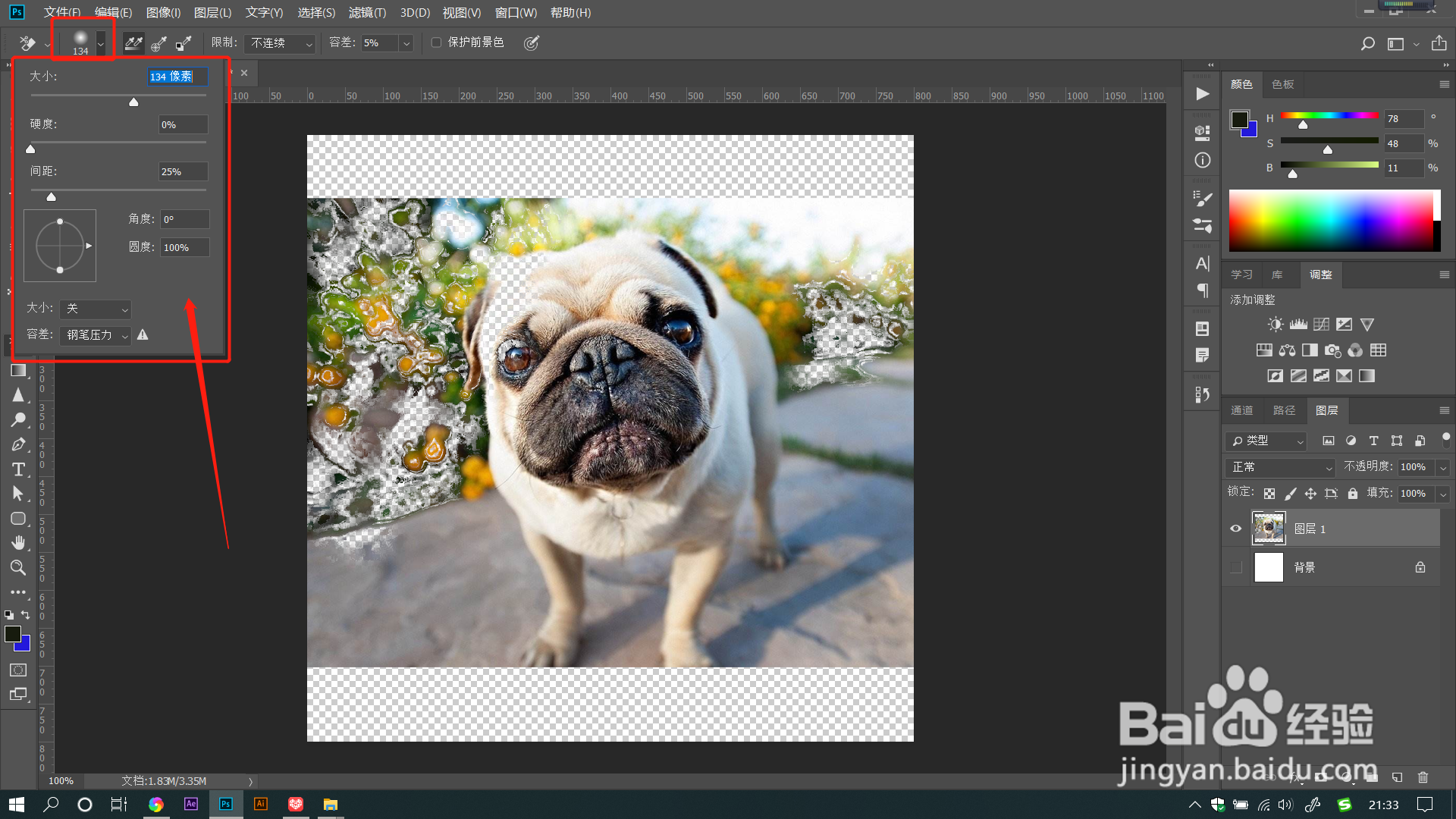
4、选择属性栏上的取样模式,选择【连续】时,在擦除图像时可以连续采集取样点。
选择【一次】时,会把第一次用吸管选取的颜色作为取样点。
选择【背景色板】时,可以把工具箱中的背景色作为取样颜色。

5、点击【限制】下拉框,有三种模式可以选择。
选择【不连续】时可以擦除橡皮擦拖动范围内与取样颜色相近的像素。
选择【连续】时,可以擦除橡皮擦拖动范围内与取样颜色相近且相连的像素。
选择【查找边缘】时,可以擦除橡皮擦拖动范围内与取样颜色相近相连的像素,且保留较强的边缘效果。

6、拖动【容差】滑块调整数值,数值越大,擦除的颜色范围也越大。

7、勾选【保护前景色】可以保留与工具箱中前景色相同的颜色。
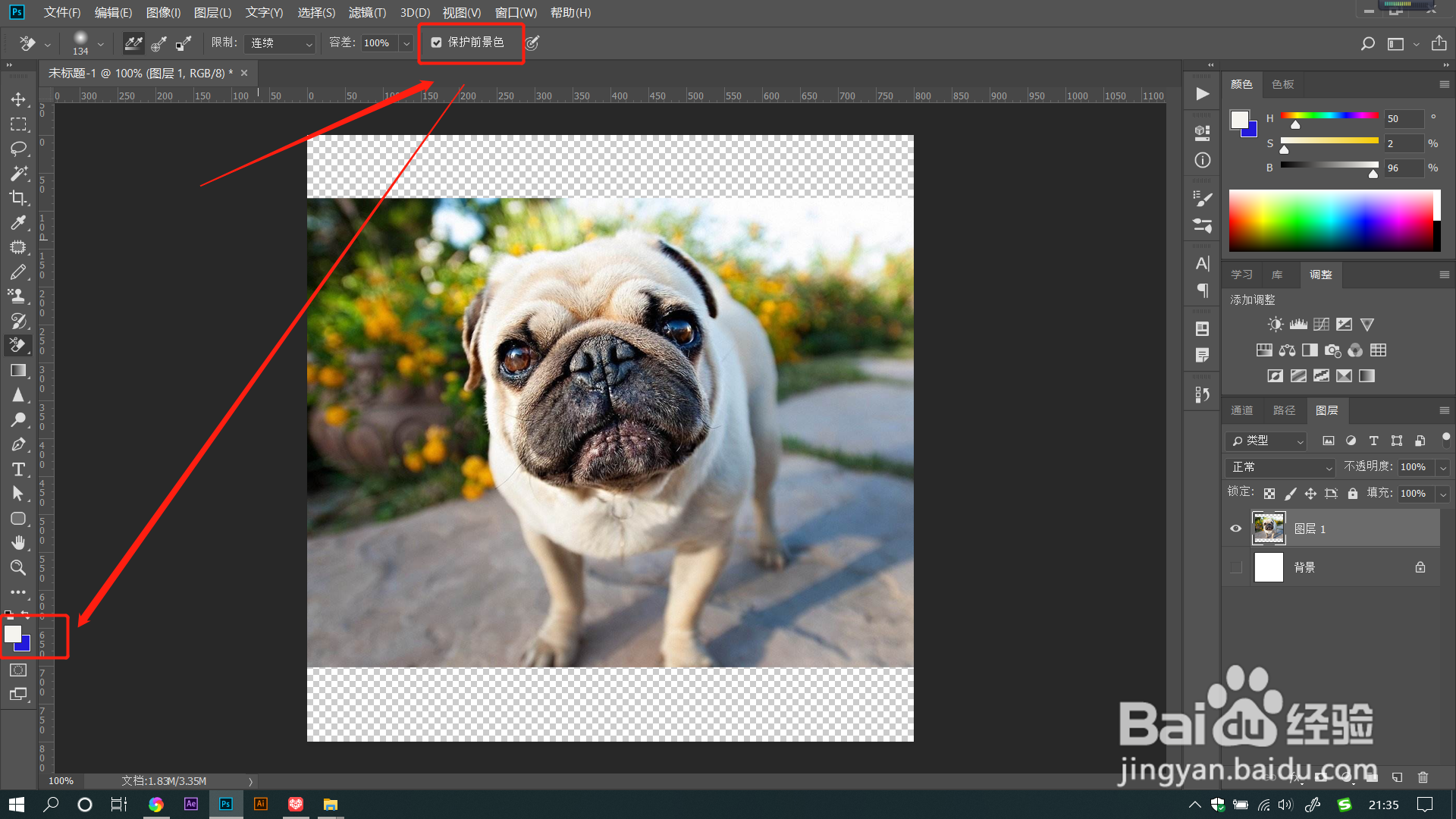
8、选取一张背景单一的图像后,选择背景橡皮擦工具,调整属性栏各参数,后,在图像中吸取前景色,勾选保护前景色,再使用橡皮擦工具随着要抠去的部分拖动,可以擦除背景色。


1、1.打开PS软件,在左侧工具栏中第十一个工具橡皮擦工具的隐藏菜单里就有背景橡皮擦工具。快捷键是E。
2.选择背景橡皮擦工具后,按住ALT键可以临时变成吸管吸取颜色,然后松开手变成背景橡皮擦,按住鼠标左键在图像上进行擦拭,可以擦掉和取样颜色相近的像素使之透明。
3.点击属性栏【画笔预设】可以调整橡皮擦的大小、硬度、间距和角度等参数。
4.选择属性栏上的取样模式,选择【连续】时,在擦除图像时可以连续采集取样点。选择【一次】时,会把第一次用吸管选取的颜色作为取样点。选择【背景色板】时,可以把工具箱中的背景色作为取样颜色。
5.点击【限制】下拉框,有三种模式可以选择,选择【不连续】时可以擦除橡皮擦拖动范围内与取样颜色相近的像素。选择【连续】时,可以擦除橡皮擦拖动范围内与取样颜色相近且相连的像素。选择【查找边缘】时,可以擦除橡皮擦拖动范围内与取样颜色相近相连的像素,且保留较强的边缘效果。
6.拖动【容差】滑块调整数值,数值越大,擦除的颜色范围也越大。
7.勾选【保护前景色】可以保留与工具箱中前景色相同的颜色。
8.选取一张背景单一的图像后,选择背景橡皮擦工具,调整属性栏各参数,后,在图像中吸取前景色,勾选保护前景色,再使用橡皮擦工具随着要抠去的部分拖动,可以擦除背景色。